KONFIGURASI PROXY SERVER PADA MIKROTIK
Cara Kerja Proxy Server
Fungsi Proxy Server
Proxy server memiliki tiga fungsi utama yang sangat penting dalam operasinya, yaitu:
1. Connection Sharing
Proxy berfungsi sebagai gateway antara jaringan lokal (client) dan jaringan luar (server tujuan). Sebagai titik tengah, proxy menerima dan mengalirkan sejumlah koneksi dari pengguna lokal dan koneksi dari jaringan luar. Hal ini memungkinkan koneksi ke internet digunakan secara bersama-sama (connection sharing) oleh pengguna di jaringan lokal.
2. Filtering
Proxy berperan sebagai firewall atau dinding api paket filtering untuk melindungi jaringan lokal dari gangguan atau serangan dari jaringan luar. Pengaturan ini memungkinkan admin jaringan untuk menolak akses ke situs web tertentu pada waktu-waktu tertentu, meningkatkan keamanan jaringan.
3. Caching
Proxy server memiliki mekanisme penyimpanan sementara (caching) objek-objek yang telah diminta oleh pengguna dari server-server di internet. Saat pengguna melakukan request yang sama, proxy akan memberikan objek tersebut dari cache-nya, menghemat waktu dan bandwidth karena tidak perlu mengambil data dari internet.
KONFIGURASI PROXY SERVER PADA MIKROTIK
- Pada Winbox masuk ke menu IP –> Web Proxy
- Untuk mengaktifkan Web Proxy, pada tab General centang pilihan “Enabled”
- Isikan Port yang akan digunakan oleh Proxy, misal port 8080
- Cache Administrator bisa Anda ganti dengan email sesuai preferensi Anda selaku Admin.
- Max. Cache Size menentukan berapa besar alokasi memori untuk menyimpan cache proxy. Isi sesuai kebutuhan atau bisa saja pilih unlimited.
- Centang opsi Cache On Disk agar penyimpanan dilakukan pada hard disk MikroTik dan bukan pada RAM, karena biasanya hard disk Mikrotik memiliki kapasitas lebih basar daripada RAM.
- Klik Apply –> OK
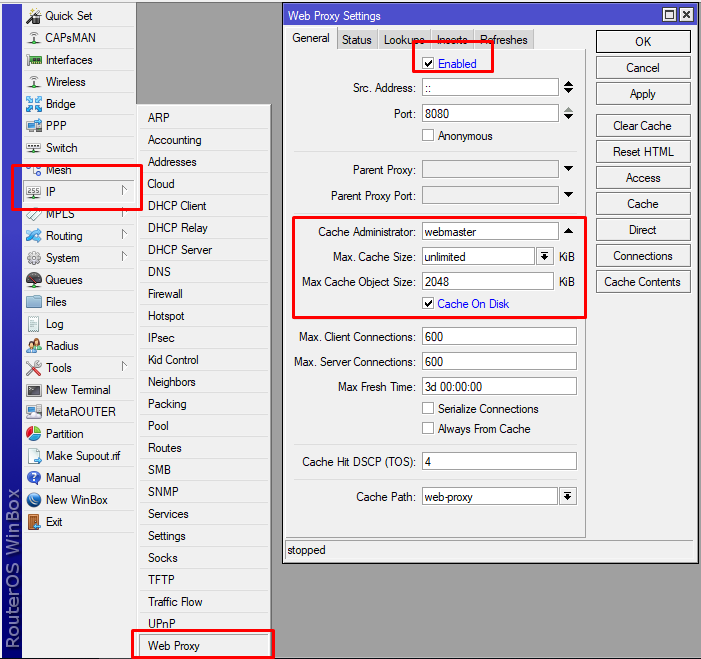
- Selanjutnya Anda harus membuat NAT untuk mengalihkan (redirect) Traffic data HTTP (destination port 80) ke port yang digunakan proxy yaitu 8080. Caranya adalah dengan mengkonfigurasi Firewall NAT dengan mengisi kolom Chain=dstnat; Protocol : tcp; Dst. Port : 80 pada tab ‘General’
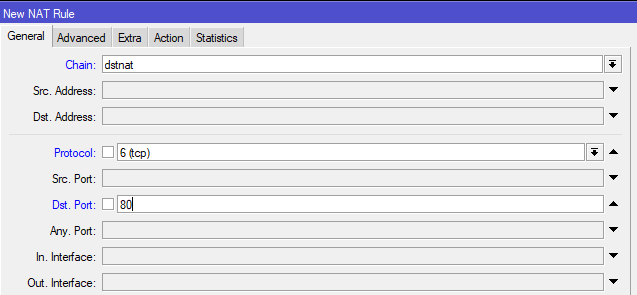
- Pada tab Action isi kolom Action : redirect dan pada kolom To Ports : 8080Pada tab Action isi kolom Action : redirect dan pada kolom To Ports : 8080
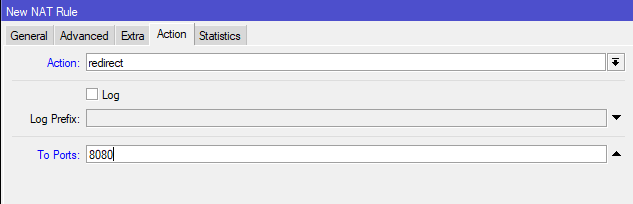
- Sekarang Web Proxy MikroTik sudah Transparent, selanjutnya, buka menu IP –> Web Proxy di Winbox. Masuk tab Status dan klik Connections. Kalau keduanya sudah isinya, tandanya transparent Proxy Mikrotik sudah jalan.
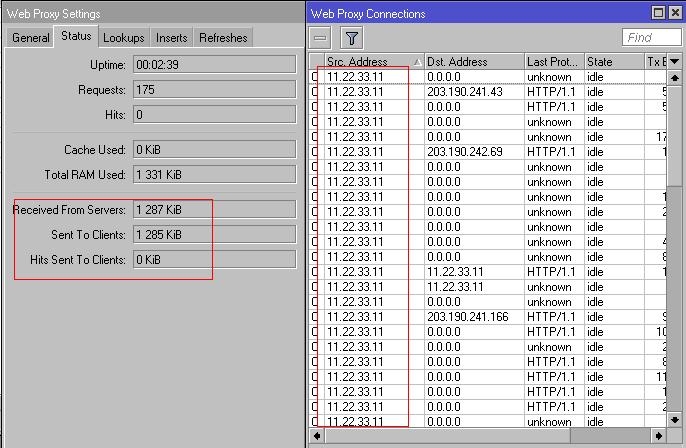
- Selain itu pengecekan juga dapat melalui browser, kemudian masukkan alamat apapun (yang tidak valid) supaya terjadi pesan error. Jika Transparent Proxy MikroTik sudah berjalan, maka akan muncul pesan error dari Mikrotik nya seperti gambar berikut dan pengaturan pada MikroTik sudah selesai.




Komentar
Posting Komentar